8 sposobów samodzielnego naprawienia zmian głośności dzwonka iPhone’a?
Jest tak wiele osób, które zwykle narzekają na pewne frustrujące problemy w swoich urządzeniach iPhone, a sam problem zmiany głośności dzwonka iPhone’a jest jednym z nich. W tym wydaniu, nawet jeśli użytkownicy ustawią wysoki poziom głośności na swoich urządzeniach, automatycznie osiągnie niższy poziom głośności. Z powodu tego problemu wielu użytkowników na ogół pomija ważne połączenia, wiadomości i inne ważne alerty. Więc jeśli jesteś jednym z nich, przeczytaj ten ostateczny przewodnik i znajdź swoje rozwiązania w ośmiu podanych metodach.
- Dlaczego głośność dzwonka ciągle się zmienia na moim iPhonie?
- Rozwiązanie 1: Wyłącz urządzenie
- Rozwiązanie 2: Zresetuj ustawienia głośności
- Rozwiązanie 3: Zmień parowanie iPhone’a z innym urządzeniem Bluetooth lub wyłącz go
- Rozwiązanie 4: Wyłącz funkcję świadomości uwagi
- Rozwiązanie 5: Wyczyść wszystkie działające aplikacje w tle
- Rozwiązanie 6: Napraw system iOS za pomocą naprawy systemu DrFoneTool
- Rozwiązanie 7: Zresetuj ustawienia urządzenia
- Rozwiązanie 8: Aktywuj funkcję Assistive Touch
Dlaczego głośność dzwonka ciągle się zmienia na moim iPhonie?
Czasami głośność urządzenia iPhone zmniejsza się automatycznie, ponieważ system urządzenia chroni je przed zbyt dużą głośnością, co ostatecznie zmniejsza poziom głośności nawet mniej niż jest to wymagane. Tutaj nie wszystkie urządzenia iPhone borykają się z tym problemem, ponieważ każda wersja urządzenia nie jest wyposażona w ten system ochrony.
Rozwiązanie 1: Wyłącz urządzenie
Pierwszą metodą, którą możesz zastosować do naprawy głośności dzwonka iPhone’a, która sama się zmienia, jest ponowne uruchomienie urządzenia, które dosłownie działało dla wielu. Aby to zrobić, wykonaj proste czynności podane poniżej:
- Przede wszystkim będziesz musiał długo nacisnąć przycisk boczny lub przycisk głośności w zależności od wersji urządzenia.
- Teraz trzymaj ten przycisk, dopóki nie zobaczysz suwaka wyłączania na ekranie.
- A kiedy zobaczysz suwak, po prostu przeciągnij go w prawo.
- Następnie wystarczy poczekać 30 sekund, a urządzenie się wyłączy.
- Teraz, jeśli twoje urządzenie jest całkowicie wyłączone, możesz włączyć to w ten sam sposób, w jaki musisz nacisnąć i przytrzymać boczny przycisk, dopóki na ekranie nie pojawi się logo Apple.
Po ponownym uruchomieniu urządzenia możesz sprawdzić głośność dzwonka urządzenia.

Rozwiązanie 2: Zresetuj ustawienia dźwięku i głośności
Drugą rzeczą, którą próbujesz, jest ponowne dostosowanie ustawień dźwięku i głośności urządzenia. Aby wypróbować to rozwiązanie, możesz wykonać następujące kroki:
- Przede wszystkim przejdź do ikony ustawień.
- Następnie wybierz „Dźwięki i haptyka”.
- Tutaj będziesz musiał wyłączyć opcję „Zmień za pomocą przycisków”, co można łatwo zrobić, po prostu klikając ten przycisk.
To rozwiązanie ogólnie działa dla wielu osób, więc może również działać dla Ciebie.

Rozwiązanie 3: Zmień parowanie iPhone’a z innym urządzeniem Bluetooth lub odłącz go
W tym przypadku wielu użytkowników zauważyło, że poziom głośności ich urządzeń iPhone zmienia się automatycznie po podłączeniu ich do niektórych określonych urządzeń Bluetooth. Ale to nie jest sytuacja z każdym urządzeniem Bluetooth. Tak więc, aby sprawdzić, czy Twoje urządzenie ma ten sam problem, czy nie, możesz po prostu podłączyć urządzenie do różnych urządzeń Bluetooth i sprawdzić również poziomy głośności.
Jeśli jednak nie znalazłeś rozwiązania z powyższym środkiem, możesz wyłączyć bluetooth i sprawdzić później.
Aby to zrobić, po prostu wykonaj podane czynności:
- Przede wszystkim przejdź do zakładki ustawień.
- Następnie wybierz Face ID i kod dostępu”.
- Tutaj po prostu dotknij przełącznika Bluetooth i wyłącz go.
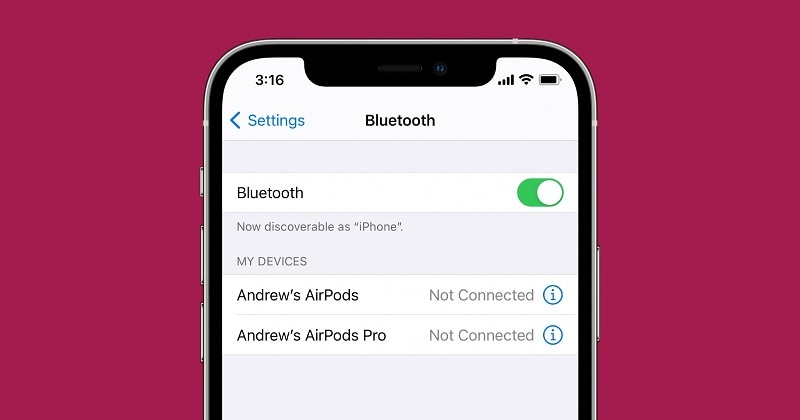
Rozwiązanie 4: Wyłącz funkcję świadomości uwagi
Kolejnym rozwiązaniem, które możesz zastosować w celu rozwiązania problemu z głośnością dzwonka iPhone’a, jest wyłączenie „Uważnej funkcji” na urządzeniu, a następnie ponowne sprawdzenie poziomu głośności. Ta rzecz może działać na twoim urządzeniu, ale nadal możesz tego nie lubić, ponieważ telefon zadzwoni bardzo głośno, gdy skończysz aktualizować powyższą funkcję.
Tutaj, jeśli nie masz problemu z głośną reakcją na głośność swojego urządzenia, możesz skorzystać z tego rozwiązania, wykonując następujące czynności:
- Przede wszystkim przejdź do „Ustawienia”.
- Następnie wybierz „Identyfikator twarzy i kod dostępu”.
- Następnie po prostu kliknij przełącznik „Uważne funkcje” i wyłącz go.
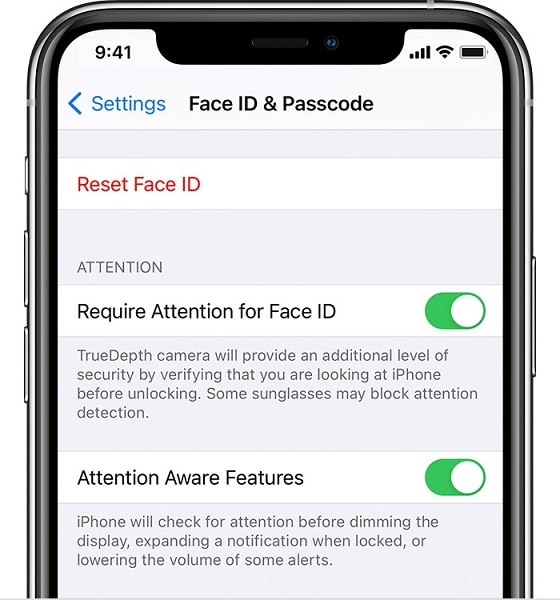
Rozwiązanie 5: Wyczyść wszystkie aplikacje działające w tle
Jeśli zauważysz, że głośność dzwonka Twojego iPhone’a zmienia się automatycznie, może się to również zdarzyć z powodu działających w tle aplikacji na Twoim urządzeniu. Aby rozwiązać ten problem, musisz zamknąć wszystkie aplikacje działające w tle i wyczyścić telefon.
Aby zrobić to skutecznie, wykonaj następujące kroki:
- Jeśli używasz iPhone’a x lub innych najnowszych modeli, możesz wyczyścić historię aplikacji, po prostu przechodząc do ekranu głównego, a następnie przesuń kciukiem w górę od dołu ekranu. Następnie przytrzymaj kciuk na środku ekranu przez kilka sekund i wyczyść wszystkie aplikacje działające w tle.
- Teraz, jeśli masz model iPhone 8 lub inne poprzednie wersje, po prostu dwukrotnie dotknij przycisku głównego urządzenia. W ten sposób Twoje urządzenie pokaże Ci ostatnio używane przez Ciebie aplikacje. Następnie po prostu przesuń palcem w lewo lub w prawo, aby zamknąć uruchomione aplikacje. Oprócz tego uruchomione aplikacje można również zamknąć, przesuwając palcem w górę na ekranie aplikacji podglądu.
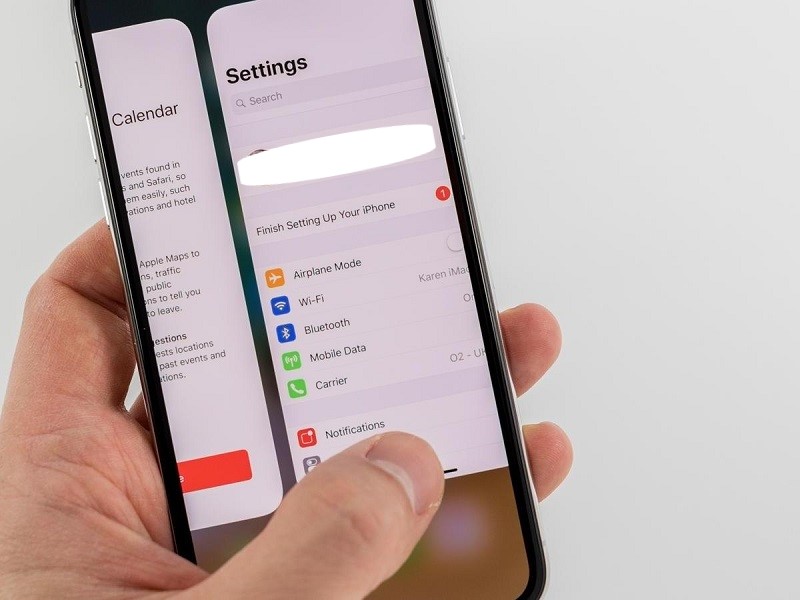
Rozwiązanie 6: Napraw system iOS za pomocą naprawy systemu Dr. Fone
System iOS można ogólnie naprawić za pomocą przywracania iTunes, ale ta metoda jest korzystna tylko wtedy, gdy masz kopię zapasową. A jeśli nie masz pleców, nadal nie musisz się martwić, ponieważ możesz po prostu zastosować oprogramowanie do naprawy systemu Dr. Fone. To oprogramowanie jest w stanie naprawić wszelkiego rodzaju problemy z urządzeniem i przywrócić urządzenie do normalnego trybu pracy.
A rozwiązanie wszystkich problemów z urządzeniem zajmie mniej niż 10 minut.

DrFoneTool – Naprawa systemu
Napraw problemy z iPhonem bez utraty danych.
- Napraw system iOS tylko w normalny sposób, bez utraty danych.
- Napraw różne problemy z systemem iOS utknął w trybie odzyskiwania, białe logo Apple, czarny ekran, pętla na początku itp.
- Naprawia inne błędy iPhone’a i błędy iTunes, takie jak Błąd iTunes 4013, błąd 14, Błąd iTunes 27,Błąd iTunes 9I więcej.
- Działa ze wszystkimi modelami iPhone’a, iPada i iPoda touch.
- W pełni kompatybilny z najnowszą wersją iOS.

Teraz, aby skorzystać z naprawy systemu DrFoneTool, po prostu wykonaj podane czynności:
- Uruchom „Dr. Naprawa systemu Fone” na komputerze lub laptopie.

- Następnie połącz z nim urządzenie z systemem iOS za pomocą kabla błyskawicy.
- Następnie wybierz „Tryb standardowy”.
- Następnie potwierdź model urządzenia wyświetlany przez to narzędzie programowe, wybierz wersję urządzenia i naciśnij „Start”.

- Rozpocznie się pobieranie oprogramowania układowego iOS.
- Następnie kliknij przycisk „Napraw teraz”.

To rozwiąże problem zmian głośności dzwonka iPhone’a i inne problemy z urządzeniem.
Rozwiązanie 7: Zresetuj ustawienia urządzenia
Następną metodą, którą możesz zastosować w celu rozwiązania problemów z urządzeniem, jest przywrócenie ustawień fabrycznych. Teraz przed użyciem tej metody upewnij się, że wykonałeś już kopię zapasową. Jeśli jesteś gotowy na tworzenie kopii zapasowej urządzenia, wykonaj następujące kroki, aby rozwiązać problem z głośnością dzwonka iPhone’a:
- Przede wszystkim przejdź do zakładki „Ustawienia”.
- Następnie wybierz „Ogólne”.
- A następnie naciśnij opcję „Zresetuj wszystkie ustawienia”.
Dzięki temu możesz rozwiązać problem z głośnością dzwonka iPhone’a.
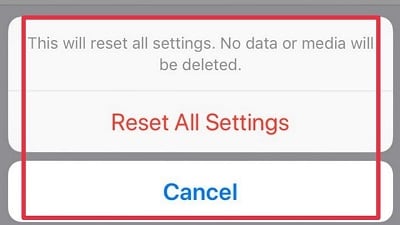
Rozwiązanie 8: Aktywuj funkcję wspomagającą dotyk
Może to być kolejne rozwiązanie problemu z głośnością dzwonka iPhone’a. Tutaj, aby zastosować to rozwiązanie, po prostu postępuj zgodnie z podanymi krokami:
- Najpierw przejdź do „Ustawienia”.
- Następnie wybierz „Ogólne”.
- Następnie „Dostępność”.
- Następnie wybierz przełącznik „AssistiveTouch” i aktywuj go.
- Następnie wybierz swoje urządzenie.
- Następnie naciśnij dowolną ikonę zwiększania lub zmniejszania głośności.
- Tutaj, gdy ikona głośności zniknie, możesz ponownie wyłączyć funkcję pomocniczego dotyku.
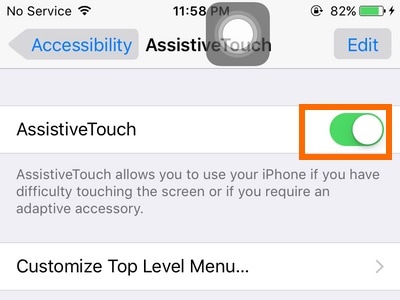
Wnioski
Jeśli masz do czynienia z problemem poziomu głośności dzwonka iPhone’a, może to być w tej chwili naprawdę frustrujące, ale mam nadzieję, że powyższe metody rozwiązania mogą pomóc w rozwiązaniu problemu z urządzeniem. Tutaj wszystkie rozwiązania są dostarczane z kompletnymi krokami w bardzo szczegółowy sposób. Mamy więc nadzieję, że znalazłeś tutaj idealne rozwiązanie.
Ostatnie Artykuły: